Как да включите Google Assistant в своя Chromebook сега

Google официално не активира Google Assistant по подразбиране на всички Chromebook до излизането на Chrome OS 77. Но можете да го активирате сега, като включите превключвател под капака.
Google включва своя гласово активиран дигиталасистент, Google Assistant, за продукти като Android телефони и таблети и нейната линия от интелигентни високоговорители на Google Home. Но Assistant все още не е наличен в Chromebook. Но Google е готов да го включи с бъдеща версия на Chrome OS. Хубавото е обаче, че можете да активирате експерименталната функция сега на вашия Chromebook. Ето как да го стартирате.
Активирайте Google Assistant на Chromebook
За да започнете нещата, ще трябва да активирате флаг, който е „под капака“, така да се каже. Стартирайте браузъра Chrome и въведете следния път в полето за търсене и натиснете Enter.
chrome://flags/#enable-native-google-assistant
Това подчертава знака „Активиране на Google Assistant“. Щракнете върху падащото меню и изберете Enabled, След това превъртете до края на страницата и щракнете върху Рестартирай сега бутон, за да рестартирате системата си, за да влязат в сила промените.
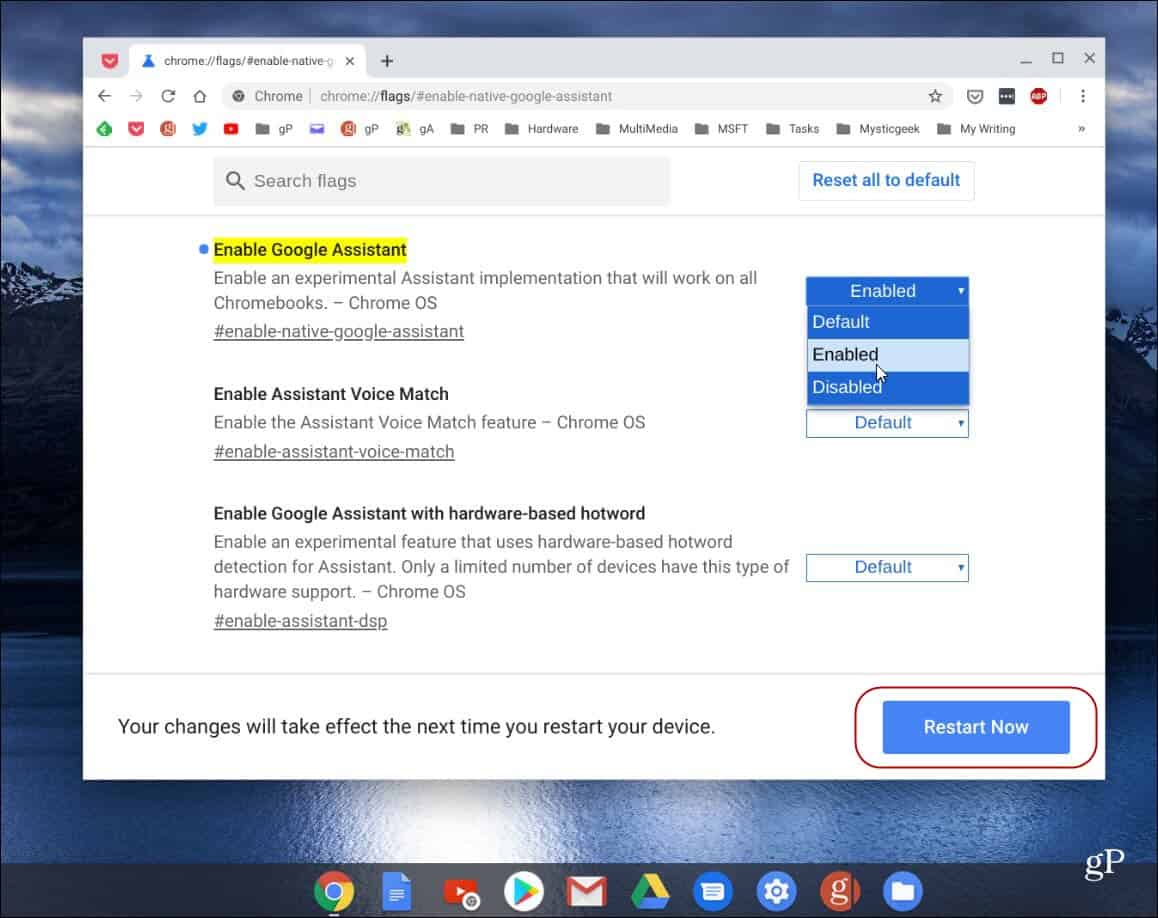
След рестартирането на вашия Chromebook можете да започнете да използвате Assistant. Натиснете клавишната комбинация Търсене + A за показване на екрана на Google Assistant и въведете вашите заявки. Или, ако искате тя да бъде активирана с глас и да активирате повече функции и щракнете върху връзката „Започнете“.
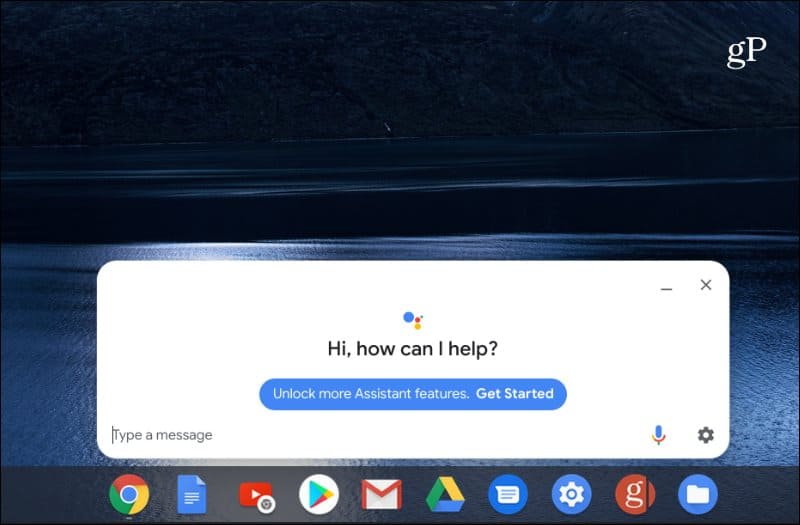
Сега просто трябва да следвате инструкциите на екрана. Ще трябва да завършите настройването на Google Assistant с вашия акаунт, да активирате разрешения, да обучите гласа си и т.н.
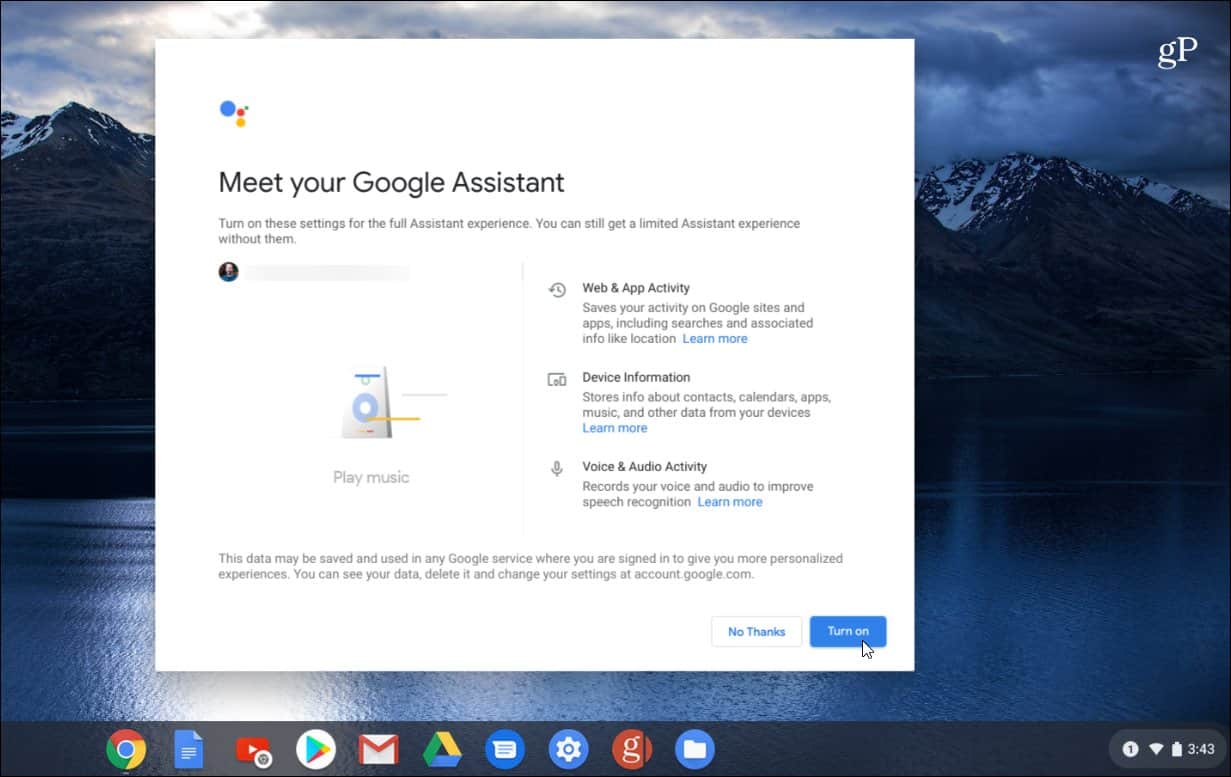
Ако искате да ощипнете още функция Assistant, натиснете Търсене + A или просто кажете „OK Google“ или „Hey Google“ и щракнете Настройки> Асистент> Chromebook, Там можете да правите неща като преквалифицирате гласа си, да разрешавате известия, гласово или клавиатурно въвеждане и други.
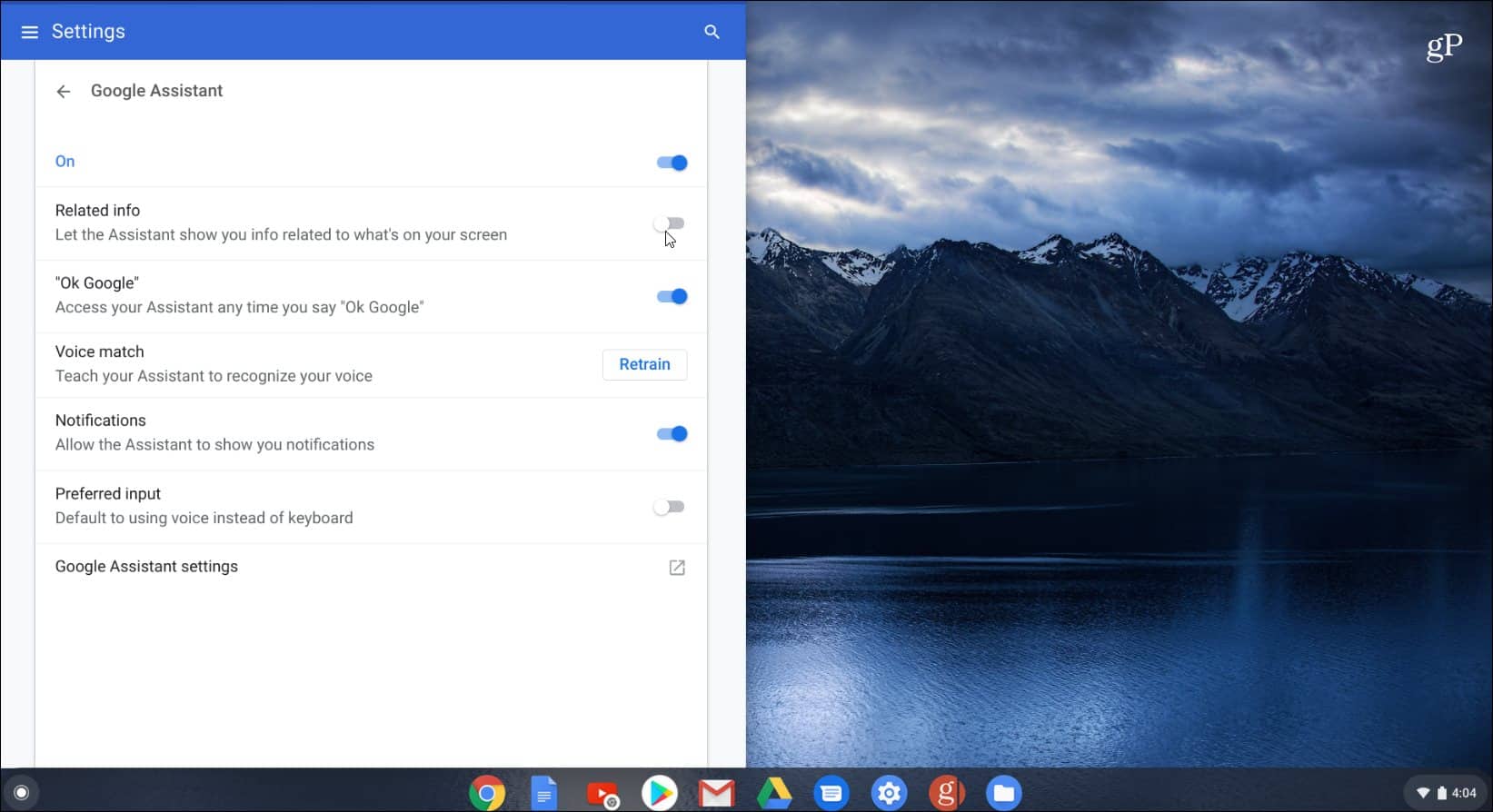
Това е всичко, което има за него! Сега можете да започнете да използвате Google Assistant, както бихте направили на телефона или таблета си с Android, смарт домашния високоговорител на Google Home или изберете телевизори. Ако новият ви дигитален асистент на Google и не сте сигурни какво може да направи, разгледайте нашата статия за 21 полезни неща, които можете да кажете на Google Assistant, за да започнете.
Отново Google не е настроен да разрешава официалноАсистент на всички Chromebook до излизането на Chrome OS 77. Дотогава той трябва да бъде по-добре интегриран, по-стабилен и да включва повече функции. И все пак е готино да включите Assistant днес и да го опитате.










Оставете коментар